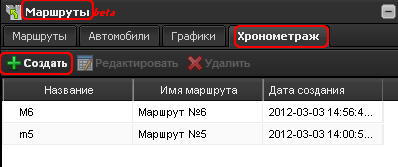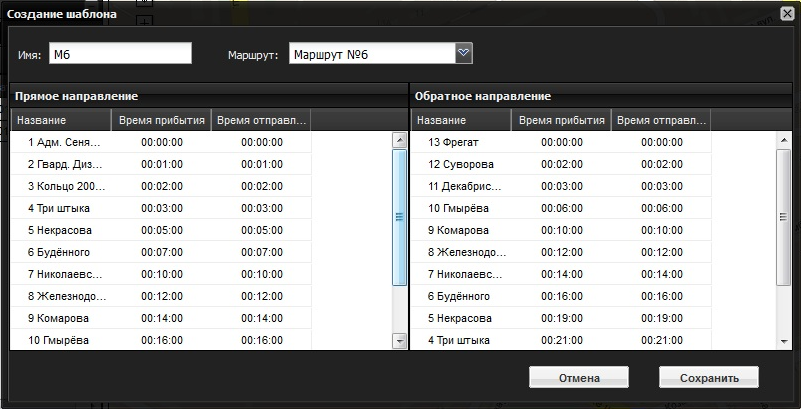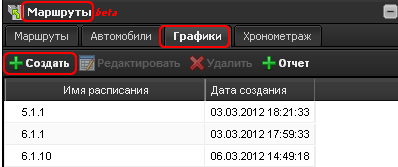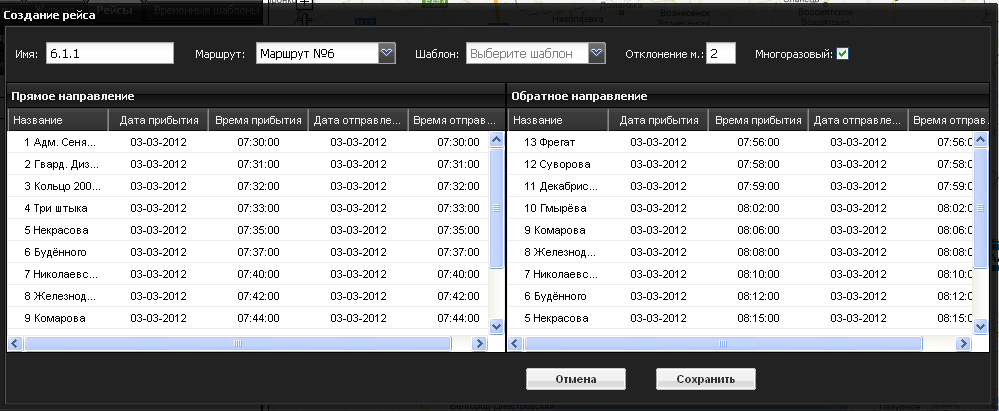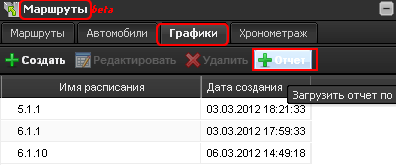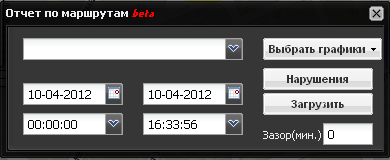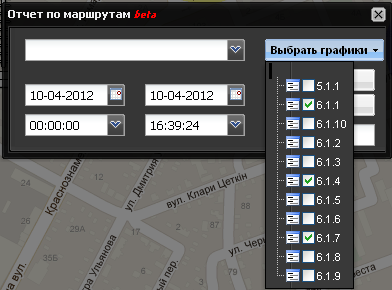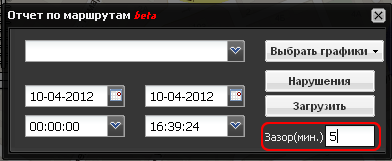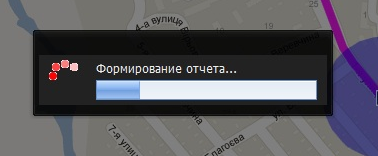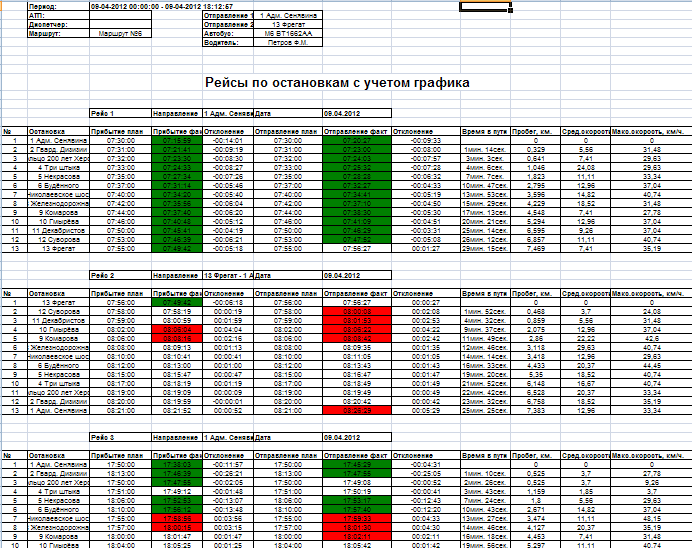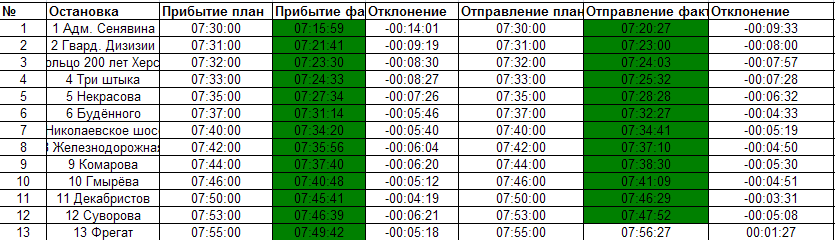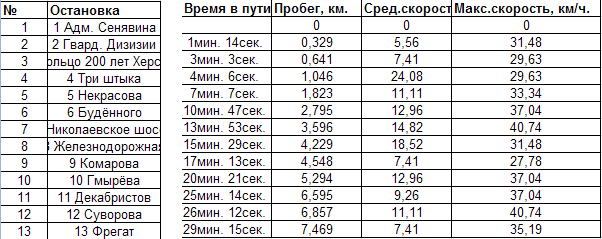Рейсы по остановкам с учетом графика
Система позволяет легко контролировать движение транспорта по графику. Для работы с этой функцией сперва необходимо подготовить нормативы.
Для удобства сервис предлагает создать шаблоны длительности каждого из маршрутов. Это стандартный хронометраж, дающий информацию, за какое время водитель должен доехать от одной остановки для другой.
Хронометраж маршрута (временные шаблоны)
В разделе «Маршруты» выбираем вкладку » Хронометраж » и «Создать».
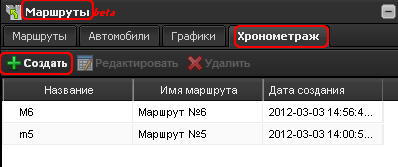
В появившемся окне указываем имя шаблона, выбираем маршрут. Автоматически в каждом из столбцов будут показаны все остановки маршрута согласно очерёдности их прохождения. Для любой или для всех остановок выставляются время прибытия и отправления.
Примечание. Это хронометраж, потому время ставится не по времени суток, а с нуля. Показывается длительность поездки, а не время посещения остановок.
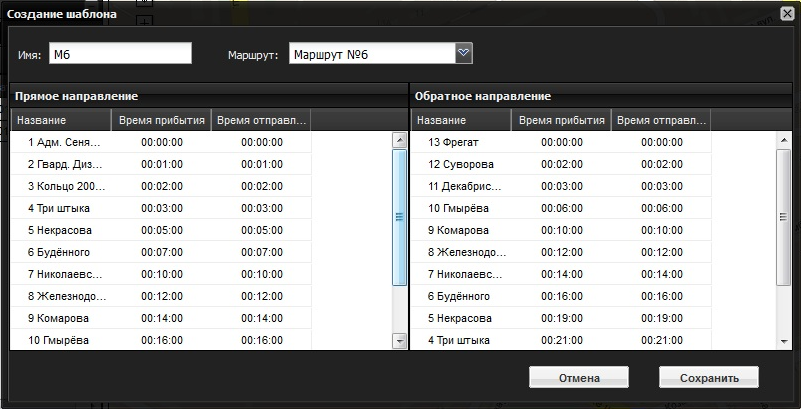
Примечание. Для междугороднего транспорта и разовых рейсов этот шаблон не нужен, но может использоваться.
Графики (график движения)
После того, как шаблоны хронометража созданы, переходим во вкладку » Графики ».
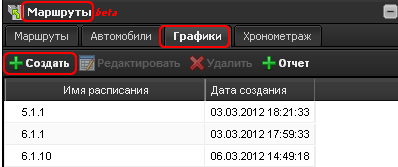
При создании или редактировании расписания открывается следующее окно:
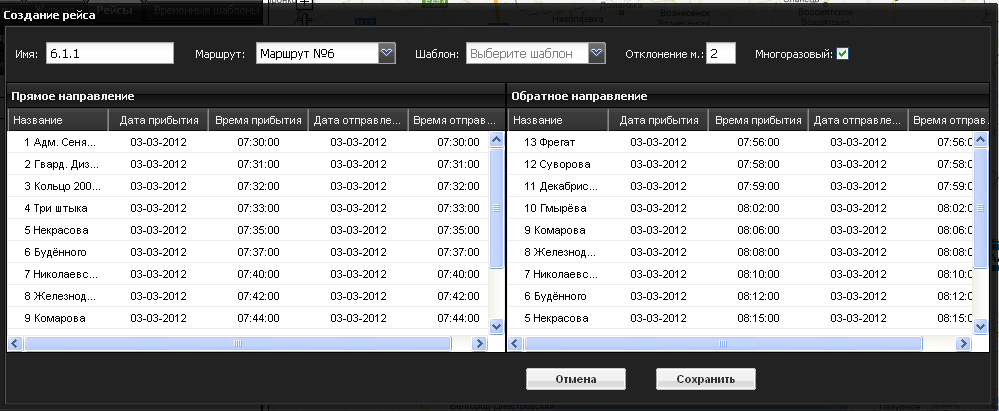
Здесь мы составляем график одного рейса. В верхней строке заполняем следующие данные:
имя - обозначаем рейс;
маршрут - выбираем маршрут, для которого будет действовать данный график;
шаблон - если мы предварительно создали шаблон длительности для маршрута (хронометраж), можем выбрать его;
отклонение - для того, что бы быстрей увидеть значительные отклонения по времени задаём этот параметр, например, не будет считаться нарушением опоздание автобуса на две минуты;
многоразовый - если график создаётся для единичного случая или редких или длительных рейсов оставляем окно пустым, иначе он будет считаться ежедневным.
После того, как мы выбрали маршрут, в колонках у нас будут автоматически проставлены закреплённые за ним остановки.
Если речь идёт о разовом или длительном рейсе (окно «многоразовый» пустое), мы указываем даты прибытия и отправления. В случае с обычным городским транспортом это неважно и дата берётся любая.
Далее указываем время прибытия и отправления для выбранных или всех остановок. Если заранее создан и выбран шаблон длительности данного маршрута (хронометраж), достаточно указать время первого отправления, а остальные будут проставлены автоматически. Эта функция позволяет создать график одного рейса за несколько секунд.
Отчет «Рейсы по остановкам с учетом графика»
После того, как были созданы графики движения, диспетчер может загружать отчеты по выбранному транспорту и контролировать соответствие плановых посещений остановок и фактических.
Для этого во вкладке «Графики» нажимаем кнопку отчет.
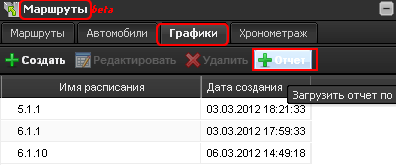
В появившемся окне выбираем анализируемое транспортное средство (должно быть привязано к конкретному маршруту предварительно). Выбираем дату и время, за которое будем изучать информацию.
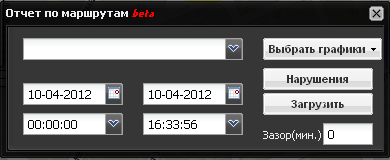
Выбираем графики движения (обычно, они известны заранее)
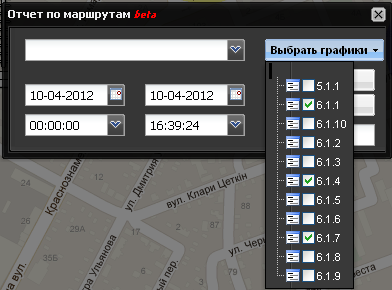
И выставляем зазор времени, в пределах которого транспортное средство может опоздать или прийти/выйти раньше на начальную и конечную остановку.
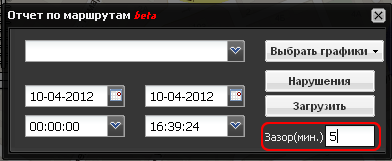
Примечание. «Зазор» даёт системе информацию в пределах какого времени ей нужно «искать» объект, что бы не путать один рейс с другим. Параметр «Отклонение» при создании графика рейсов только помогает отмечать расхождение во времени больше положенного.
После жмём кнопку загрузить и ожидаем готовность отчета.
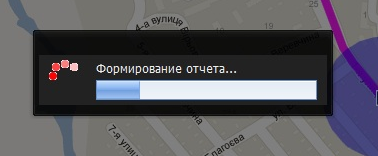
Полученный отчет выглядит следующим образом:
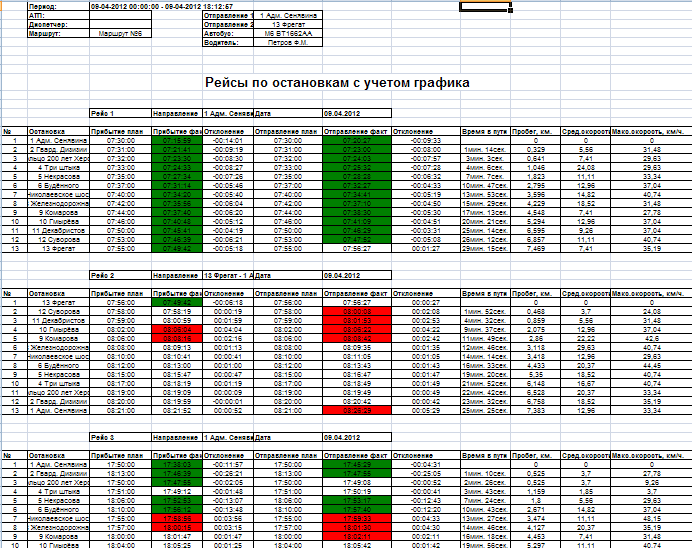
В шапке отображается основная информация по транспортному средству и период, который анализируется отчетом.

Далее идут детально расписанные рейсы транспортного средства. В шапке каждого рейса обозначается его номер по очерёдности, направление движения и дата (важно для тех рейсов - например, ночных - которые приходятся на две даты)

Ниже для каждого рейса идёт информация, которую можно разделить на два блока. Первый показывает диспетчеру плановое и фактическое время посещения каждой остановки маршрута и отклонение. Если выставленное допустимое отклонение (указывается при создании графиков) больше допустимого, соответствующая ячейка подсвечивается. Опережение сигнализируется зелёным цветом, опоздание красным. Это позволяет контролёру сконцентрировать внимание только на серьёзных нарушениях по времени и затратить меньше времени на анализ.
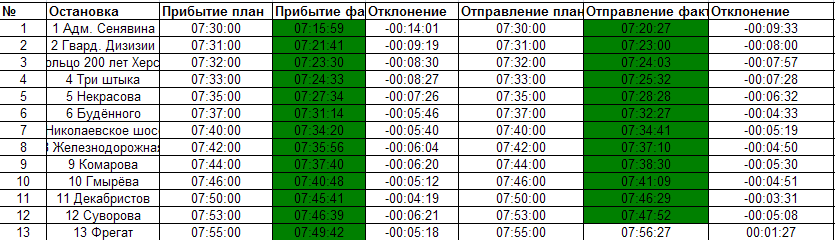
Примечание. Если для анализа достаточно информации только о первой и последней остановке, создаются графики движения без указания промежуточных остановок.
Второй блок даёт нам информацию о каждом промежутке маршрута, разбитому на остановки. Мы получаем детальный хронометраж маршрута, длину, каждого из участков и данные о скорости на этих участках.
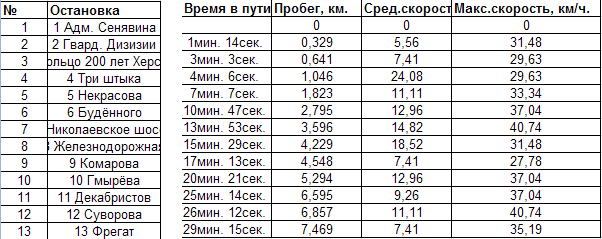
Такая полная информация позволяет кроме контроля за графиками движения ещё и находить причины отклонений (ненормированные стоянки, незапланированная скорость, изменение пути следования). Полный и регулярный анализ позволит определить регулярно возникающие факторы, которые влияют на временные параметры маршрута (пробки, погодные условия) и в будущем делать графики движения более гибкими и эффективными.